FlightGear 비행 시뮬레이터를 무료로 다운로드하세요 [재밌게 즐기세요]
![FlightGear 비행 시뮬레이터를 무료로 다운로드하세요 [재밌게 즐기세요] FlightGear 비행 시뮬레이터를 무료로 다운로드하세요 [재밌게 즐기세요]](https://tips.webtech360.com/resources8/r252/image-7634-0829093738400.jpg)
누구나 가끔은 휴식이 필요합니다. 흥미로운 게임을 찾고 있다면 Flight Gear를 한번 플레이해 보세요. 무료 멀티 플랫폼 오픈소스 게임입니다.
Material Shell은 Gnome 데스크탑 환경을 위한 최신 데스크탑 인터페이스입니다 . 자동 타일링 및 우수한 프로그램 관리를 도입하여 Linux 데스크탑에 질서를 부여하도록 설계되었습니다. 이 가이드에서는 Material Shell을 설치하는 방법과 사용 방법도 보여줍니다.

머티리얼 쉘 설치하기
Material Shell은 Gnome에 대한 정밀 검사입니다. 그러나 먼저 설치하지 않고는 사용을 시작할 수 없습니다. Linux에 Material Shell을 설치하는 방법에는 여러 가지가 있습니다.
이 가이드 섹션에서는 Linux PC에 Material Shell을 설치하는 다양한 방법을 살펴보겠습니다. 설치 프로세스를 시작하려면 터미널 창을 열고 현재 사용 중인 Linux OS에 해당하는 단계별 지침을 따르십시오.
페도라
Fedora Linux에서 Material Shell Gnome Extension은 공식 Fedora Linux 소프트웨어 저장소에 있습니다. 이런 방식으로 Material Shell을 설치하려면 터미널 창을 열고 아래의 dnf install 명령어를 사용하세요.
sudo dnf 설치 gnome-shell-extension-material-shell
Fedora 소프트웨어 리포지토리를 통해 Material Shell을 설정하는 데 문제가 있는 경우 소스 코드 또는 Gnome Extension Store를 통해 설치할 수도 있습니다.
아치 리눅스
Arch Linux 사용자는 Arch Linux 사용자 저장소를 통해 컴퓨터에 Material Shell 확장을 설치할 수 있습니다. 이런 방식으로 Material Shell을 설치하려면 터미널 창을 열고 다음 명령을 차례로 실행하십시오.
sudo pacman -S git base-devel git clone https://aur.archlinux.org/trizen.git cd trizen makepkg -sri
trizen -S gnome-shell-extension-material-shell-git
AUR을 통해 Arch Linux PC에 Material Shell을 설치하는 데 문제가 있는 경우 소스 코드 방법이나 Gnome Extension Store와 같은 다른 방법으로 설치할 수 있습니다.
그놈 확장 저장소
대부분의 Gnome Shell 사용자가 Material Shell에 액세스할 수 있는 방법은 Gnome Extension Store를 통해 설치하는 것입니다. 이유? Gnome을 실행하는 모든 Linux 배포판과 호환됩니다.
Material Shell 설치를 시작하려면 "chrome-gnome-shell" 패키지와 Gnome 브라우저 확장을 설치해야 합니다. 이 두 가지를 설정하면 확장 웹사이트와 상호 작용할 수 있습니다. 자세한 내용은 여기에서 이 가이드를 따르십시오 .
"chrome-gnome-shell" 패키지와 Gnome 브라우저 확장을 설정한 후 Material Shell 브라우저 확장을 설치할 차례입니다. Material Shell 확장 페이지로 이동하려면 여기 에서 이 링크를 클릭 하십시오.
Material Shell 확장 페이지에서 ON/OFF 슬라이더를 찾아 마우스로 클릭합니다. 슬라이더를 클릭하면 팝업 창이 나타납니다. 이 팝업 창에서 "설치"를 선택하여 Linux PC에 Material Shell을 설치합니다.
소스 코드
Material Shell을 설치하는 또 다른 방법은 소스 코드를 사용하는 것입니다. 설치를 시작하려면 "git" 패키지가 설치되어 있는지 확인하십시오. 그런 다음 아래 명령을 실행합니다.
자식 복제 https://github.com/material-shell/material-shell.git ~/.local/share/gnome-shell/extensions/material-shell@papyelgringo
머티리얼 셸 사용
Material Shell은 Linux 플랫폼의 다른 사용자 인터페이스와 많이 다릅니다. 결과적으로 이전에 사용해 본 적이 없다면 이해하기가 매우 쉽지 않습니다. Linux에서 Material Shell을 사용하는 방법에 대한 모든 것을 배우려면 아래를 따르십시오.
앱 열기/닫기
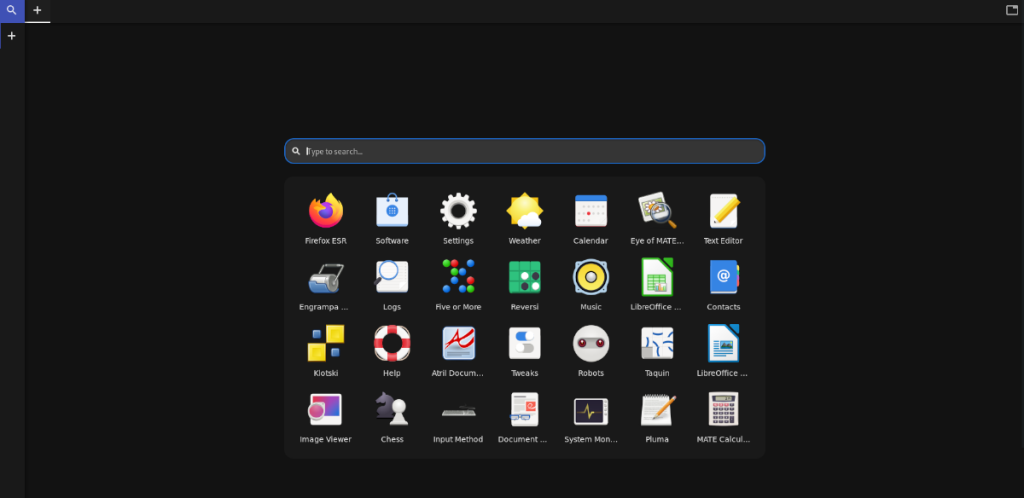
Material Shell의 앱 관리는 흥미롭고 독특합니다. 사용자에게 바탕 화면의 앱 바로 가기나 살펴볼 메뉴를 제공하는 대신 PC에 설치된 모든 앱을 여는 데 사용할 수 있는 검색 도구가 제공됩니다.
PC의 Material Shell에서 앱을 열려면 다음을 수행하십시오. 먼저 상단 패널에서 "+" 기호를 찾아 클릭합니다. "+" 기호를 클릭하면 검색 상자가 나타납니다. 이 상자를 사용하여 실행하려는 앱을 찾아 클릭합니다.
Material Shell에서 열려 있는 앱을 닫으려면 패널에서 앱 이름의 X 버튼을 찾아 클릭하여 닫습니다.
타일 보기 전환

Material Shell의 핵심은 타일링 창 관리입니다. 사용 방법은 다음과 같습니다. 먼저 상단 패널에서 "+" 기호를 클릭하여 Material Shell에서 하나 이상의 앱을 엽니다. 모든 앱이 열리면 상단 패널 끝에 있는 타일링 아이콘을 클릭합니다.
패널에서 타일링 아이콘을 선택하면 Material Shell이 앱 타일링 레이아웃을 자동으로 조정합니다. 레이아웃을 변경하려면 아이콘을 계속 클릭하세요.
알림 액세스
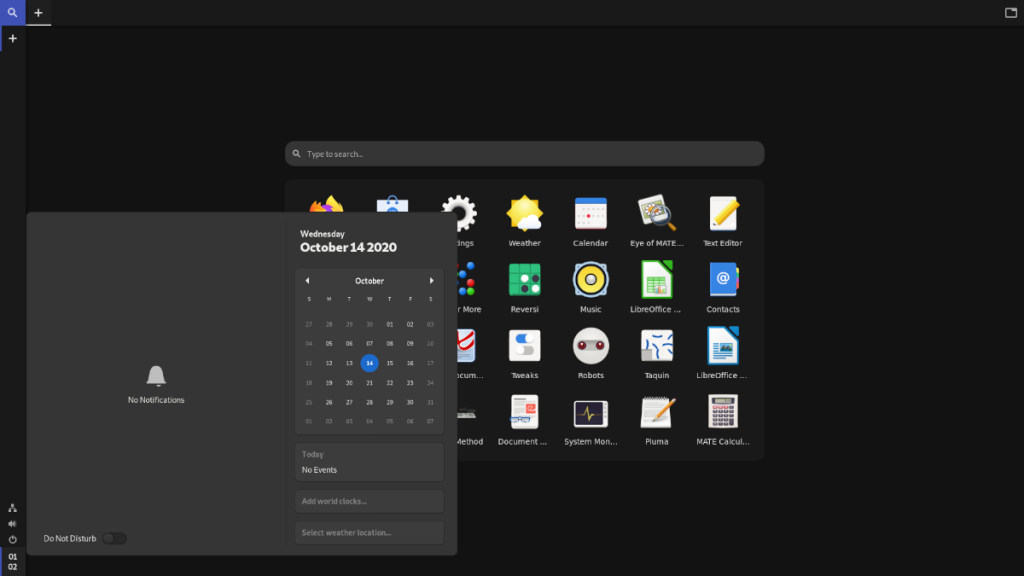
Material Shell은 Gnome이 알림을 표시하는 방식을 재작업합니다. 더 이상 상단 패널 중앙에 알림 영역이 없습니다. 대신 왼쪽 하단에 있습니다.
Material Shell에서 알림에 액세스하려면 왼쪽 하단 패널에서 시계를 클릭하십시오. 시계를 클릭하면 알림이 표시됩니다.
창 전환
Material Shell에서 창 전환은 상단 패널에서 수행됩니다. 아무 창에서나 바꾸려면 상단 패널에서 앱 이름을 클릭하십시오.
통제 수단
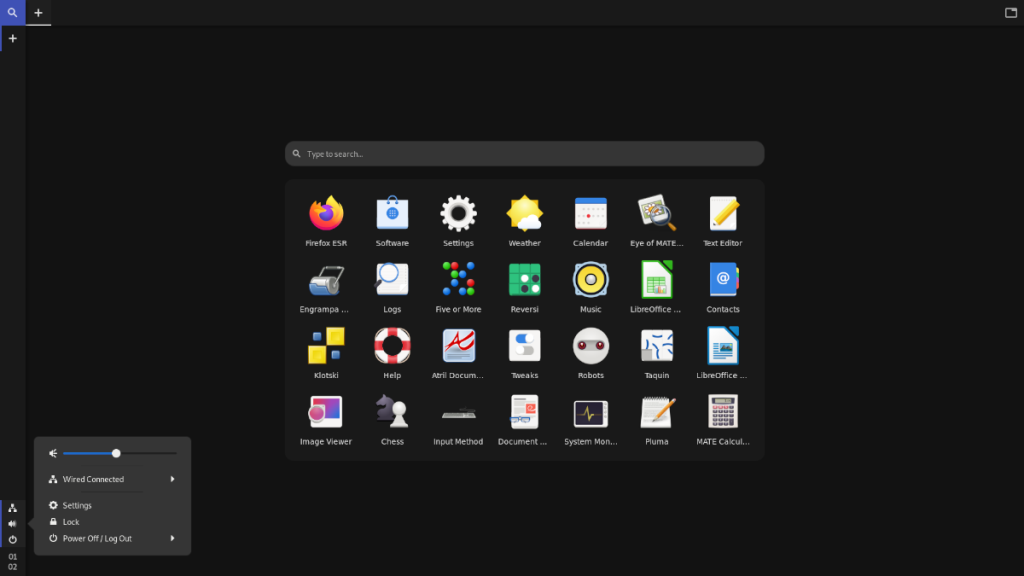
Material Shell은 Gnome에서 제어 버튼이 있는 위치로 이동합니다. 볼륨 제어, 네트워킹 등에 액세스하려면 왼쪽 하단 패널에서 볼륨 아이콘을 선택합니다. 그렇게 하면 바탕 화면의 제어 버튼이 나타납니다.
누구나 가끔은 휴식이 필요합니다. 흥미로운 게임을 찾고 있다면 Flight Gear를 한번 플레이해 보세요. 무료 멀티 플랫폼 오픈소스 게임입니다.
MP3 Diags는 음악 오디오 컬렉션의 문제를 해결하는 최고의 도구입니다. MP3 파일에 태그를 지정하고, 누락된 앨범 커버 아트를 추가하고, VBR을 수정할 수 있습니다.
Google Wave와 마찬가지로 Google Voice는 전 세계적으로 큰 화제를 불러일으켰습니다. Google은 우리의 소통 방식을 바꾸는 것을 목표로 하고 있으며,
Flickr 사용자가 사진을 고화질로 다운로드할 수 있는 도구는 많지만, Flickr Favorites를 다운로드할 수 있는 방법이 있을까요? 최근에
샘플링이란 무엇입니까? 위키피디아에 따르면 "음반의 일부 또는 샘플을 가져와 악기나 기타 도구로 재사용하는 행위입니다.
Google 사이트는 사용자가 Google 서버에 웹사이트를 호스팅할 수 있도록 하는 Google의 서비스입니다. 하지만 한 가지 문제가 있습니다. 백업 기능이 내장되어 있지 않다는 것입니다.
Google Tasks는 캘린더, Wave, Voice 등과 같은 다른 Google 서비스만큼 인기가 없지만 여전히 널리 사용되고 있으며 사람들의 필수품입니다.
Ubuntu Live 및 DBAN 부팅 CD를 통해 하드 디스크 및 이동식 미디어를 안전하게 지우는 방법에 대한 이전 가이드에서 Windows 기반 디스크에 대해 설명했습니다.
Linux에서 Vivaldi 웹 브라우저를 일일 드라이버로 사용하십니까? 안전한 보관을 위해 브라우저 설정을 백업하는 방법을 알아보세요.
고정된 Gnome 데스크탑 세션을 수정하는 방법에 대한 가이드






![손실된 파티션 및 하드 디스크 데이터 복구 방법 [가이드] 손실된 파티션 및 하드 디스크 데이터 복구 방법 [가이드]](https://tips.webtech360.com/resources8/r252/image-1895-0829094700141.jpg)

